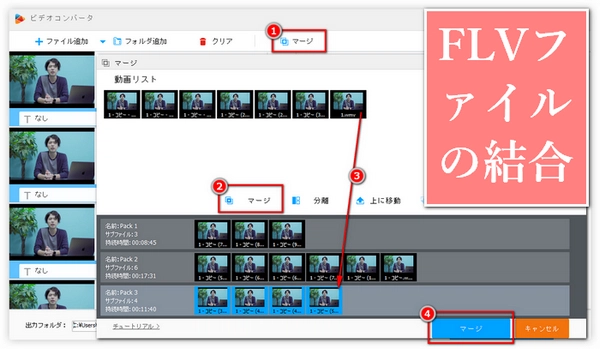


「WonderFox HD Video Converter Factory Pro」無料・有料版あり
動画変換だけでなく、動画の結合や編集機能も充実しているので、初心者でも扱いやすいのが特徴です。
多彩な動画形式に対応:FLVはもちろん、MP4、AVI、MOV、MKVなどほとんどの動画形式の変換・編集が可能です。
簡単操作で動画結合が可能:複数のFLVファイルをドラッグ&ドロップで追加し、ワンクリックでスムーズに結合できます。再エンコードも高速かつ高品質です。
高速変換&結合:GPU加速対応で、結合や変換の処理速度が速いので時間を節約できます。
編集機能も充実:動画のトリミング(カット)、回転、エフェクト追加なども同時にできるので、結合後の仕上がりを自由に調整可能です。
安心の日本語対応&サポート:日本語UIでわかりやすく、公式サイトでのサポートも充実しています。
まず、WonderFox HD Video Converter Factory ProをWindows PCに無料ダウンロード無料ダウンロードして起動します。メイン画面で「変換」をクリックして変換画面の左上の「+ファイル追加」をクリックしFLVファイルを選択してソフトに取り込みます。
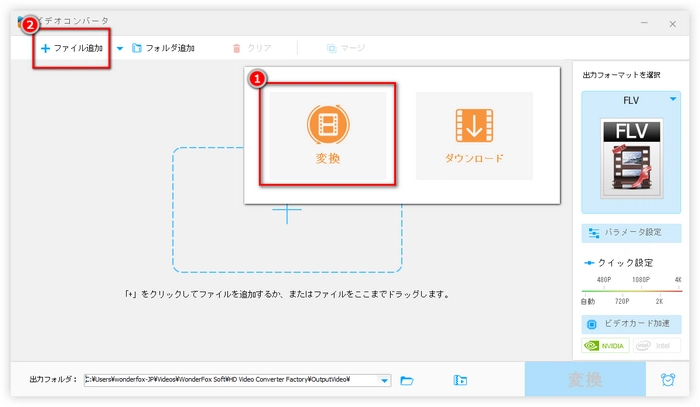
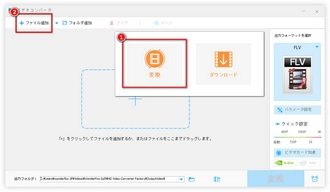
画面の上の「マージ」をクリックしてFLV結合画面を開きます。画面中央の「マージ」をクリックし、結合トラックを作ります。順番を調整し、画面の右下の「マージ」をクリックし、結合パックを作ります。
ヒント:複数の結合パックを作成できます。
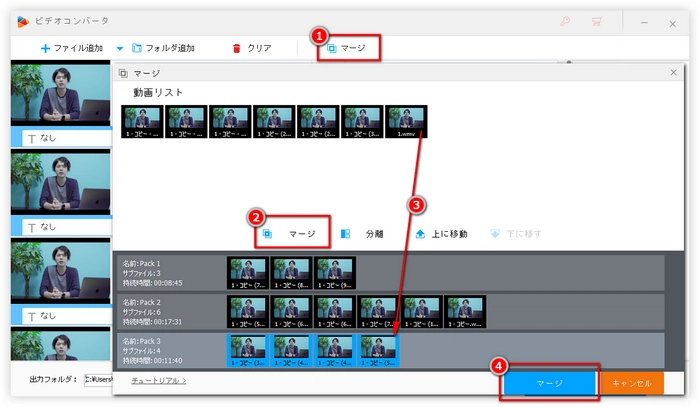
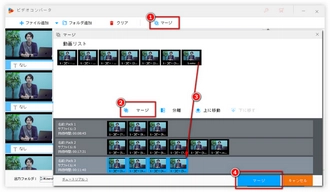
右側の「出力フォーマットを選択」をクリックして出力形式を選択します。下の「▼」をクリックし出力先を設定します。最後、右下の「変換」をクリックしFLVファイルの結合を開始します。
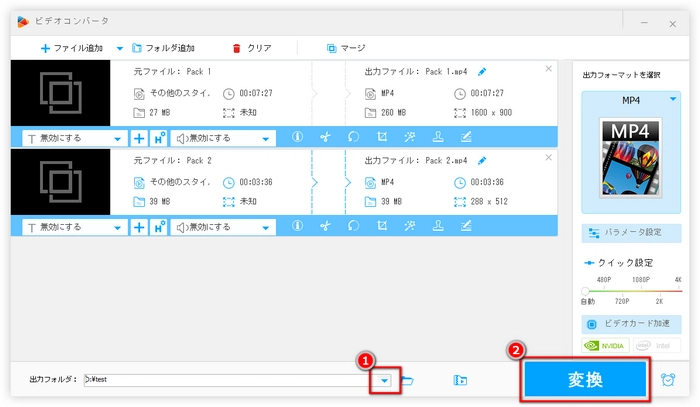
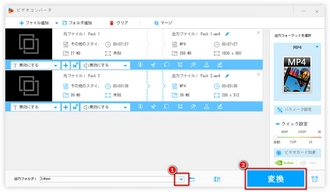
出力フォーマットをMP4など通常の動画フォーマットに設定したい場合、「動画」タブを開いてください。出力フォーマットをFLVのままにしたい場合、「ウェブ」タブを開いてください。
ヒント:数百種類以上のプリセットされたフォーマットから出力フォーマットを自由に選択できます。
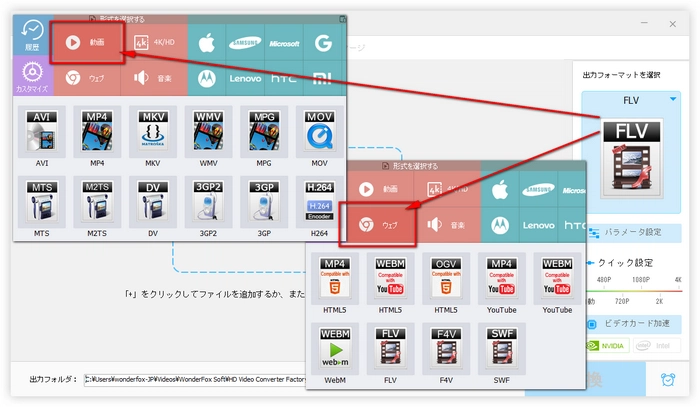
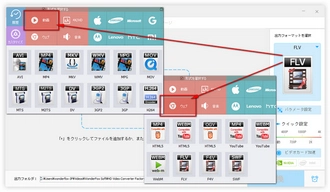
「Avidemux」無料
特徴:動画のカットや結合に対応しているシンプルな編集ソフト。
使い方
Avidemuxをインストールして起動。
「ファイル」→「開く」で1つ目のFLVファイルを読み込む。
「ファイル」→「追加」で結合したい2つ目以降のFLVファイルを選ぶ。
「ビデオ出力」「オーディオ出力」を「コピー」に設定(再エンコード不要)。
「出力形式」を「FLV」に設定。
「ファイル」→「保存」で結合したファイルを保存。
「FFmpeg」無料
特徴:コマンドラインで操作する強力な動画変換ツール。軽量かつ高速。
使い方(コマンド例)
ffmpeg -i "concat:file1.flv|file2.flv|file3.flv" -c copy output.flv
file1.flv, file2.flv, file3.flvを結合してoutput.flvに保存。
コマンドプロンプト(Windows)やターミナル(Mac/Linux)で実行。
特徴:ソフトをインストールせずにブラウザ上で結合できる。
おすすめサイト
Clideo(https://clideo.com/ja/merge-video)
Online Video Cutter(https://online-video-cutter.com/ja/merge-video)
使い方
サイトにアクセス。
FLVファイルをアップロード。
結合順を調整。
結合ボタンをクリックしてダウンロード。
・FLVファイルは形式やコーデックが違うと結合できない場合があるため、同じ設定の動画を結合するのがおすすめ。
・FFmpegを使う場合、結合したい動画の形式やコーデックを統一するのがポイント。
利用規約 | プライバシーポリシー | ライセンスポリシー | Copyright © 2009-2026 WonderFox Soft, Inc. All Rights Reserved.